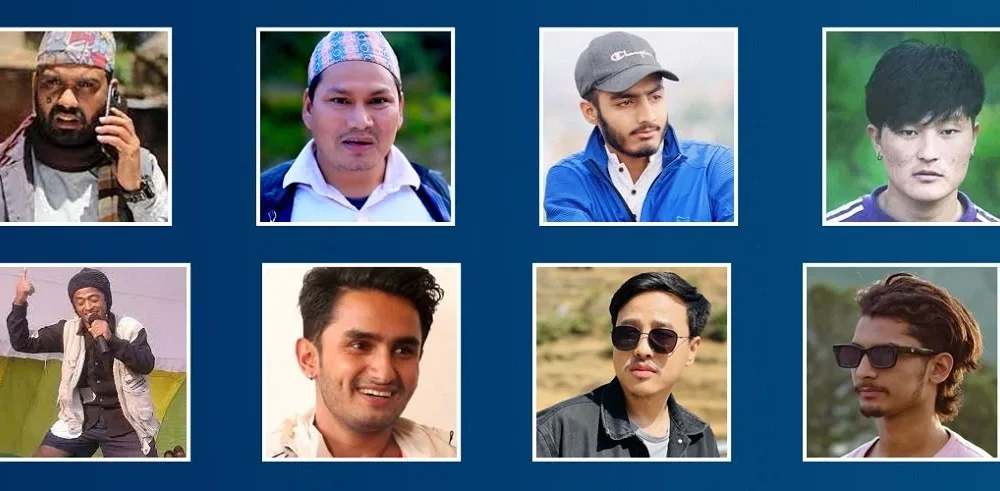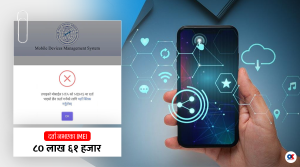काठमाडौं आफूलाई फोन गर्ने मान्छेको पहिचान,स्पाम कल ब्लकिङ तथा कल रेकर्डिङ लगायतका कामका लागि निकै उपयोगी एपको रुपमा रहेको ट्रुकलर विश्वमा
२० करोड भन्दा धेरै मानिस ले चलाउने गरेका छन् । यो एपले प्रयोगकर्ताहरुको फोनबुकबाट डेटाहरु लिएर राख्छ । यसको अर्थ तपाईँले आफ्नो फोनमा सेभ गर्नुभएका नम्बरहरु र
त्यसमा उल्लेखित नामहरु पनि यसको डेटा हुन् । त्यसैले तपाइँले कसैको नाम नै गलत लेख्नुभएको छ, कुनै उपनाम दिनुभएको छ भने पनि कहिलेकाहीँ ट्रुकलरका लागि त्यहीँ गलत वा फरक नाम वा डाटा श्रोत बन्न सक्दछ । कलर आइडी मात्र होइन ट्रुकलरमा स्पामयुक्त कलहरुबारे जानकारी दिएर ब्लक गर्ने, कल, एसएमएस वा च्याट गर्ने, फोन कल रेकर्ड गर्ने लगायतका सुविधाहरु पनि उपलब्ध छन् ।तपाइँले पनि ट्रुकलर प्रयोग गर्न चाहनुहुन्छ यसका केही फिचर्स तथा विधिहरुका बारेमा जान्नु राम्रो हुन्छ । ट्रुकलरका लागि तपाइँ नयाँ हुनुहुन्छ भने यी जानकारी उपयोगी बन्न सक्दछन्:
नाम परिवर्तन
१. आफ्नो एन्ड्रोइड फोन वा आइफोन ट्रुकलर एप खोल्नुहोस् ।
२. बायाँ साइडको माथि रहेको मेन्यु आइकनमा थिच्नुहोस् । (आईओएसमा दायाँ साइडको माथि हुन्छ ।)
३. नाम र फोन नम्बरको साइडमा रहेको इडिट आइकनमा थिच्नुहोस् । (आईओएसमा इडिट प्रोफाइल भन्ने अप्सन देखाउँछ ।)
४. त्यसपछि आफ्नो पहिलो र अन्तिम नाम भरेर नाम परिवर्तन गर्न सक्नुहुन्छ ।
ट्रुकलरमा आफ्नो एकाउन्ट डिएक्टिभ कसरी गर्ने ?
१. ट्रुकलर एप खोल्नुहोस् ।
२. मेन्यु आइकनमा जानुहोस्
३. सेटिङ्समा जानुहोस्
४. प्राइभेसी सेन्टरमा थिच्नुहोस् ।
५. त्यसपछि आउने विभिन्न अप्सनमा डिएक्टिभ भन्ने अप्सन पनि हुन्छ ।
६. आईओएसमा Keep My data र Delete My Data भन्ने दुई अप्सन आउँछ । अघिल्लो अप्सनमा थिच्दा तपाईँलाई अरुले खोजेर भेट्टाउन त सक्छन् तर ट्रुकलर ले तपाईँलाई कसरी देखाउँछ भन्ने कुरामा चाहीँ तपाइँको हात हुँदैन । डिलिट माइ डेटाको अप्सनमा भने तपाईँलाई कसैले खोज्न सक्दैन र तपाईँको ट्रुकलरमा रहेको सबै विवरण डिलिट हुन्छ ।

ट्याग कसरी राख्ने वा हटाउने ?
१. ट्रुकलर एपमा जानुहोस् ।
२. मेन्यु आइकनमा जानुहोस् ।
३. इडिट आइकनमा जानुहोस् (आईओएसमा इडिट प्रोफाइलमा जानुहोस्) ।
४. स्क्रोल डाउन गर्दै जाँदा तपाईँले Add Tag भन्ने अप्सन पाउनुहुनेछ । जसमा मन परेको ट्याग थप्न वा हटाउन सकिन्छ ।
बिजनेस प्रोफाइल बनाउने तरिका
१. तपाईँ ट्रुकलरमा पहिलोपटक साइन इन गर्दै हुनुहुन्छ भने प्रोफाइल खण्डको अन्तिममा Create Business Profile भन्ने अप्सन आउँछ ।
२. यसअघि नै ट्रुकलर प्रयोग गरिरहनु भएको छ भने तपाईँले Menu आइकनमा जानुहोस् ।
३. त्यसपछि Edit आइकन वा Edit Profile अप्सनमा जानुहोस् ।
४. त्यसपछि आएका विभिन्न Create a Business Profile अप्सन छान्नुहोस् ।
५. त्यसपछि त्यहाँका शर्त तथा नीतिहरुमा सहमति जनाउँदै Continue मा ट्याप गर्नुहोस् ।
६. अब आफ्नो विवरण भर्नुहोस् र finish भन्ने बटम थिच्नुहोस् ।
तपाइँले आफ्नो प्रोफाइमा तस्वीर अपलोड गर्न सक्नुहुन्छ । साथै आफ्नो ठेगाना, इमेल ठेगाना तथा वेबसाइट छ भनेपनि राख्न सक्नुहुन्छ । आफ्नो ट्रुकलर प्रोफाइललाई गुगल तथा फेसबुक अकाउन्टसँग पनि कनेक्ट गर्न सकिन्छ । यदि तपाइँ आफ्नो गोपनियताप्रति निकै सजग हुनुहुन्छ भने तपाइँले आफ्नो प्रोफाइल कस कसले मात्र हेर्न पाउँदछन् भन्ने कुराको पनि निधो गर्न सक्नुहुन्छ र त्यसका लागि General Settings मा गएर आफ्नो प्रोफाइल हेर्न योग्य मान्छेहरु छनोट गर्न सक्नुहुन्छ ।
एजेन्सीहरुको सहयोगमा